
Cómo compartir audio en Google Meet: pasos sencillos
Compartir audio en Google Meet puede transformar tus presentaciones. Aquí te enseñamos todo lo que necesitas saber.
Google Meet es uno de los servicios de videoconferencia más usados, que permite conectar virtualmente en reuniones, presentaciones y discusiones colaborativas de forma sencilla gracias a su integración con Google. Compartir pantalla es habitual, pero compartir audio en Google Meet requiere pasos específicos. No te preocupes: esta guía te mostrará el proceso en todos los dispositivos y aplicaciones. Al final, serás un experto en Google Meet.
¿Por qué compartir audio en Google Meet?
Compartir audio mejora tu experiencia en Google Meet y te ayuda a comunicar tus ideas con claridad. Algunas razones para compartir audio:
- Presentar contenido de video: Ya sea un clip de YouTube, un video de capacitación o un seminario web grabado, compartir audio permite a los participantes oír y ver.
- Reproducir música: Añade música a la reunión como un rompehielos.
- Discusión colaborativa: Compartir audio desde tu sistema mejora la claridad en presentaciones, demostraciones y llamadas virtuales.
Haz que tus
reuniones cuenten
Confiado por más de 100.000 usuarios:
- Graba y transcribe reuniones automáticamente
- Notas, resúmenes y tareas accionables muy precisas con IA
- Funciona con Zoom, Google Meet y Microsoft Teams
- Ahorra tiempo y haz seguimiento con vídeos asíncronos rápidos
Solo conecta tu calendario de trabajo de Google o Microsoft para empezar.
Cómo compartir audio en Google Meet (escritorio)
Usar la opción de pestaña de Chrome
La forma más fácil y efectiva de compartir audio en Google Meet es usando la opción de pestaña de Chrome. Sigue estos pasos:
- Abrir Google Meet:
- Inicia o únete a una llamada en tu navegador.
- Asegúrate de haber iniciado sesión en tu cuenta de Google.
- Selecciona “Presentar ahora”:
- En la barra de herramientas, haz clic en el botón “Presentar ahora”.
- Elige la opción de pestaña de Chrome:
- En el menú desplegable, selecciona “Una pestaña de Chrome”.
- Aparecerá una ventana con todas tus pestañas de Chrome abiertas.
- Activa compartir audio:
- Selecciona la pestaña con el contenido de audio o video que quieres compartir.
- Marca la casilla “Compartir audio” en la esquina inferior izquierda de la ventana emergente.
- Comienza a presentar:
- Haz clic en “Compartir”.
- El audio y video de la pestaña seleccionada se compartirán con todos los participantes y listo.
Consejos para un audio óptimo:
- Usa el navegador Chrome: La función de compartir audio de Google Meet está optimizada para Chrome, es la mejor opción.
- Silencia tu micrófono si es necesario: Elimina ruidos de fondo silenciando el micrófono al reproducir contenido.
- Ten conexión estable a internet: Una conexión fuerte mejora la calidad de audio y video al presentar.
Grabar y transcribir Google Meet con Bubbles
Gestionar y compartir audio en Google Meet es crucial, pero grabar y almacenar las reuniones también lo es. Ahí es donde Bubbles, un asistente de reuniones con IA, simplifica el proceso.
¿Por qué usar Bubbles?
Bubbles transforma tu experiencia en Google Meet al:
- Automatizar grabación de reuniones: Conecta tu calendario para que Bubbles se una y grabe tus reuniones de Google Meet automáticamente.
- Proporcionar resúmenes detallados: Tras cada reunión, recibirás transcripciones, puntos clave y tareas de IA personalizadas. Esto llegará vía email de seguimiento y estará disponible en la aplicación Bubbles.
- Almacenamiento y acceso sin esfuerzo: Las grabaciones de Google Meet se almacenan en tu espacio de trabajo de Bubbles. Puedes acceder, organizar y descargar con facilidad.
Primeros pasos con Bubbles
- Regístrate:
- Visita la aplicación Bubbles y crea una cuenta gratuita.
- Conecta tu calendario para sincronizar tus próximas reuniones de Google Meet.
- Graba tus reuniones:
- Bubbles se unirá automáticamente y capturará audio y video.
- Accede y descarga:
- Tras la reunión, revisa tu espacio de trabajo de Bubbles para ver la grabación, la transcripción y el resumen.
- Descarga y comparte archivos desde Bubbles o invita a tu equipo a comentar y ver la grabación.
Compartir audio en Google Meet (móvil)
La versión de escritorio ofrece funciones avanzadas, pero en móvil compartir audio tiene limitaciones a tener en cuenta. Guía rápida paso a paso:
- Abre la aplicación Google Meet:
- Descarga e instala la app desde Google Play o App Store.
- Inicia sesión con tu cuenta de Google.
- Únete o inicia una reunión:
- Accede al enlace o crea una reunión desde la app.
- Comparte tu pantalla:
- Pulsa “Más” (tres puntos) en los controles de la reunión.
- Selecciona “Compartir pantalla” del menú.
- Reproduce audio o video:
- Accede a la app o archivo que quieres compartir.
- Al compartir pantalla, el audio se transmitirá si tu dispositivo lo permite.
Limitaciones:
- Compartir audio en móvil no admite funciones avanzadas como compartir pestañas específicas.
- Debes asegurarte de que altavoces y micrófono estén configurados para una calidad de sonido óptima y buena etiqueta en reuniones virtuales.
⚡️ Potencia tu productividad en reuniones
Compartir audio en escenarios específicos
Reproducir videos de YouTube
- Abre el video de YouTube en una pestaña de Chrome.
- Sigue los pasos anteriores para presentar la pestaña de Chrome con tu video de YouTube.
- Recuerda seleccionar “Compartir audio” antes de compartir.
Presentar desde Google Drive
- Abre el archivo de video o audio en Google Drive.
- Usa Chrome para reproducir el archivo.
- Presenta la pestaña en Google Meet con “Compartir audio” habilitado.
Solución de problemas comunes
- El audio no se reproduce:
- Revisa que la casilla “Compartir audio” esté marcada al seleccionar la pestaña.
- También verifica que el sonido del sistema no esté silenciado. Lo sé, obvio, pero nos ha pasado a todos.
- Los participantes no oyen el audio:
- Verifica tu conexión a internet.
- Asegúrate de que la pestaña no esté en pausa o silenciada.
- Mala calidad de audio:
- Cierra aplicaciones innecesarias para liberar recursos y evitar retrasos en audio/video.
- Usa conexión por cable en lugar de Wi-Fi para una red estable y evitar los problemas anteriores.
Conclusión
Compartir audio en Google Meet mejora la colaboración, presentaciones y reuniones virtuales, pero entender bien el proceso es clave para no quedar en un aprieto.
Con esta guía, compartir audio en cualquier dispositivo será muy sencillo. Además, para quienes buscan una forma eficiente de grabar y almacenar sus reuniones de Google Meet, Bubbles es la solución ideal para simplificar y mejorar tu flujo de trabajo. Por eso, Bubbles es nuestra elección n.º 1 entre las apps de IA para tomar notas.
⚡️ Potencia tu productividad en reuniones
Descubre cómo en menos de 2 minutos:
Colabora mejor con tu equipo
Hazte entender con mensajes de pantalla, video y audio. Bubbles es gratuito y ofrece grabaciones ilimitadas con un solo clic.
.avif)
Colabora mejor con tu equipo
Hazte entender con mensajes de pantalla, video y audio. Bubbles es gratuito y ofrece grabaciones ilimitadas con un solo clic.
.avif)





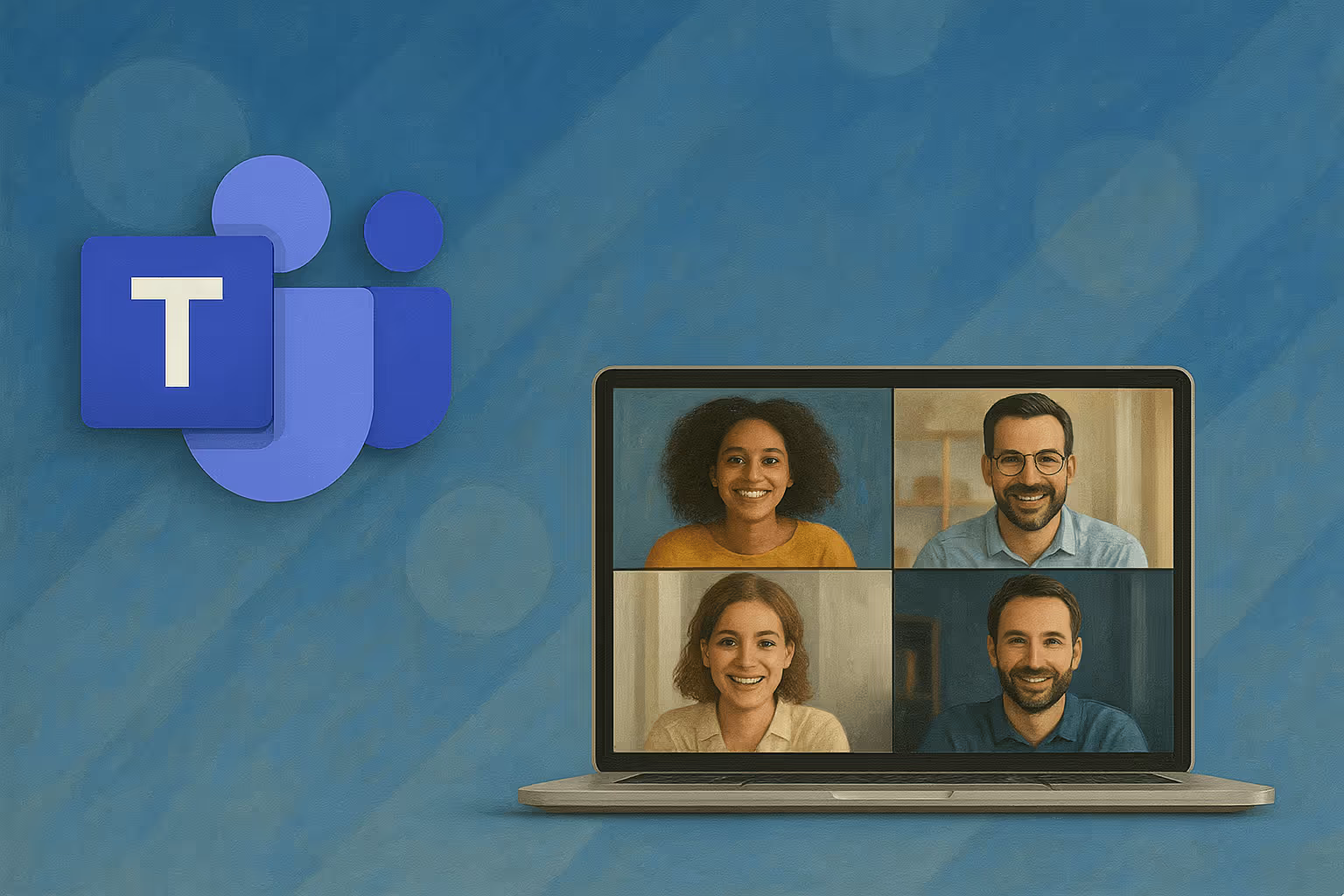




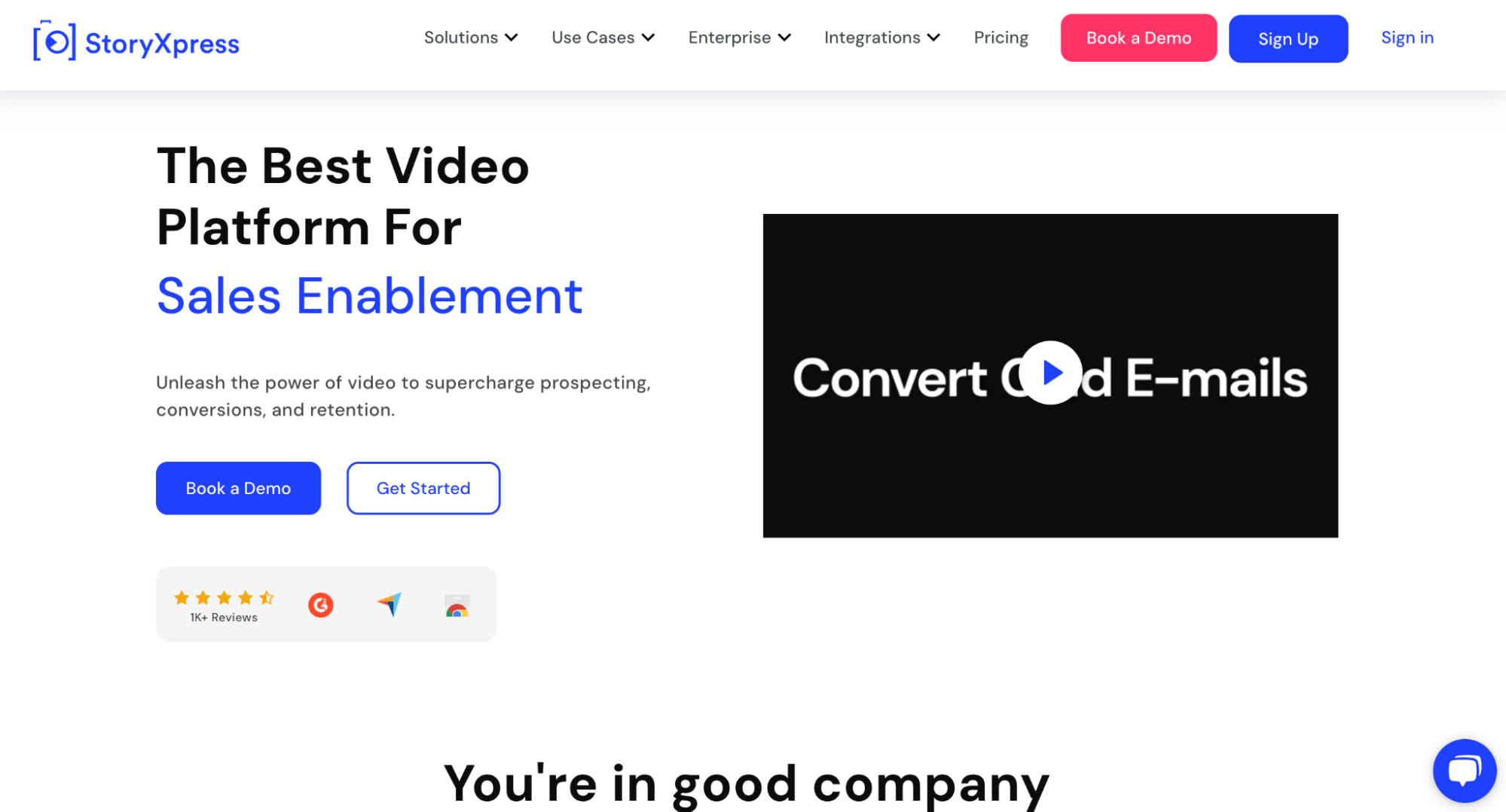
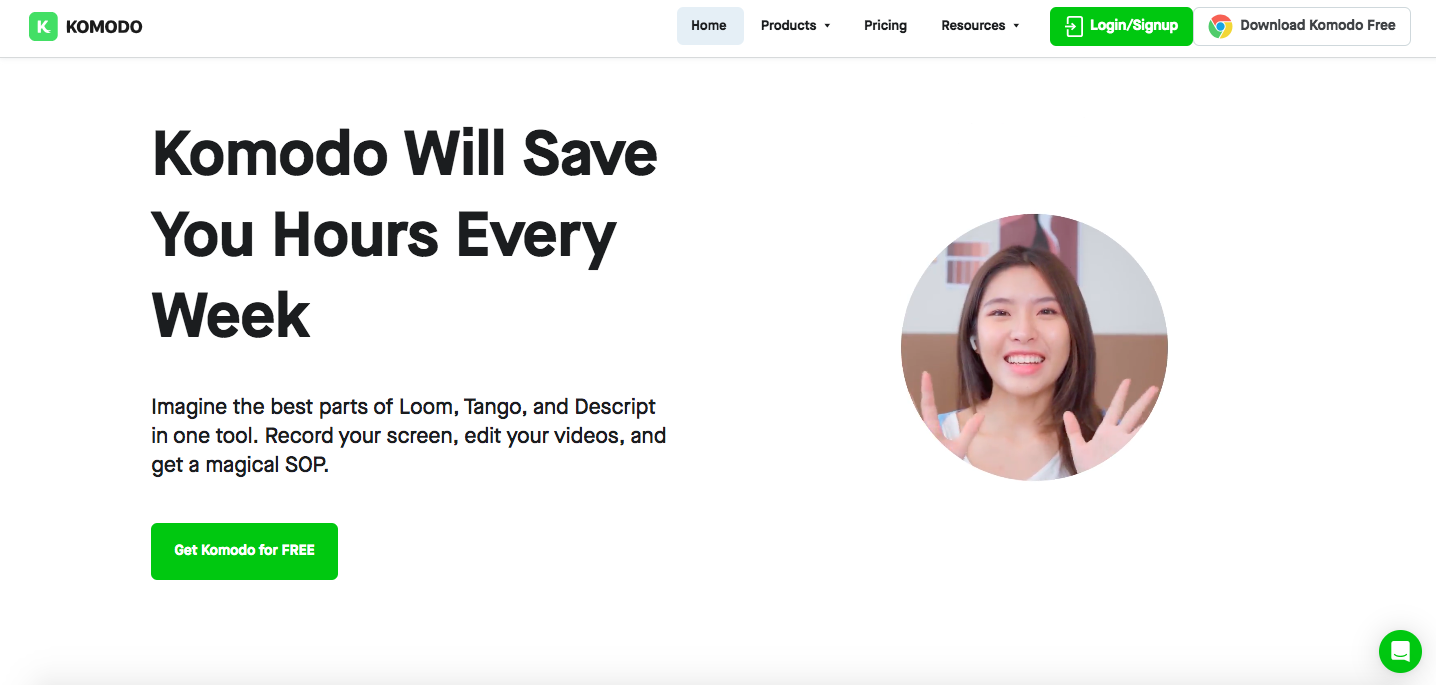
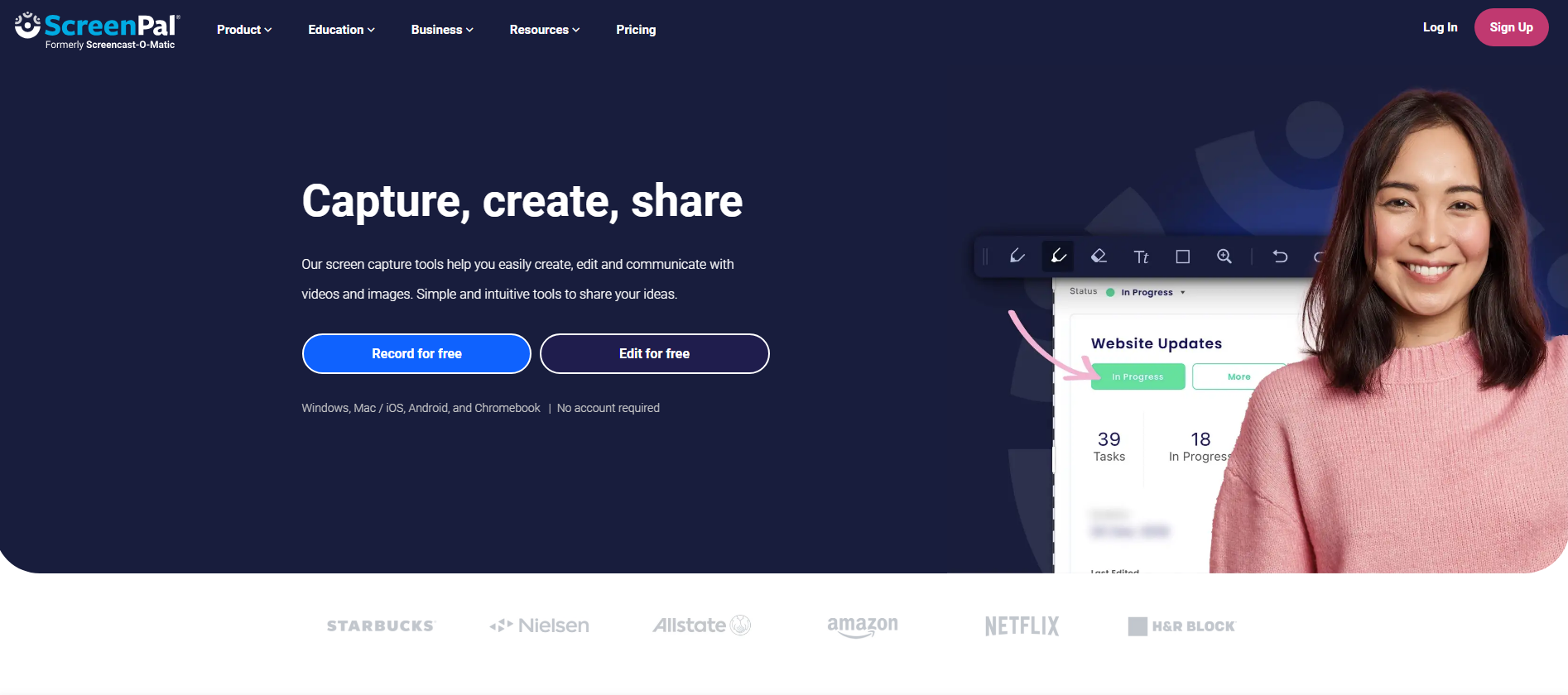
.avif)